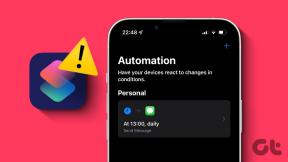MicrosoftWord文書をマージする2つの最良の方法
その他 / / January 01, 2022
2つのMicrosoftWord文書をマージする最も簡単な方法は、コンテンツを一方から他方にコピーして貼り付けることです。 ただし、ドキュメントに複数のページがあり、フォーマットが異なる場合は効率的ではありません。 幸い、Microsoft Wordには、Word文書を簡単にマージできる2つの機能が用意されています。

オブジェクトと結合を含む機能は、MicrosoftWordリボンですぐに利用できます。 どちらの方法も、Word 2010、Word 2013、Word 2016、Word 2019、およびWord forMacで作成されたドキュメントで機能します。 それらはまた互換性があります Microsoft 365. 各機能を使用してWord文書をマージする方法は次のとおりです。
ガイディングテックについても
MicrosoftWordでのオブジェクト機能の使用
この方法では、MicrosoftWordのオブジェクト機能を使用します。 オブジェクト機能は通常、画像、PDF、表などのファイルをWord文書に埋め込むために使用されます。 ただし、これらのファイルの内容をWordに転送することもできます。 方法については、以下の手順を確認してください。
ステップ1: メインドキュメントにしたいMicrosoftWordファイルを起動します。

ステップ2: 他のドキュメントの内容を挿入するドキュメントの部分にカーソルを移動します。

ステップ3: ウィンドウ上部の[ホーム]タブの横にある[挿入]タブをクリックします。

ステップ4: [テキスト]セクションに移動し、[オブジェクト]アイコンの横にあるドロップダウンをクリックします。

ステップ5: ドロップダウンから、[オブジェクト]をクリックしてダイアログボックスを起動します。

ステップ6: [オブジェクト]ダイアログボックスで、[ファイルから作成]をクリックします。

ステップ7: Windowsコンピュータで作業している場合は、[参照]を選択します。 一方、Macを使用している場合は、[ファイルから]を選択します。

ステップ8: ドキュメントの場所に移動するか、既存のドキュメントに挿入する必要のあるコンテンツを含むドキュメントに移動します。

ステップ9: 1つまたは複数のドキュメントを選択し、Windowsコンピューターを使用している場合は[OK]をクリックします。 Macの場合は、[挿入]をクリックします。

これを行うと、選択したドキュメントのコンテンツまたはドキュメントが現在のドキュメントに表示されます。 ドキュメントを同時にマージしたくない場合は、これを何度でも実行できます。
ガイディングテックについても
MicrosoftWordの結合機能の使用
2番目のオプションは、結合機能を利用することです。 この方法は、複数の人が同じドキュメントで作業していて、ドキュメントのバージョンが異なる場合に便利です。 結合機能を使用して、これらの異なるバージョンのドキュメントをマージできます。
このプロセスは、上記のオブジェクト機能を使用する場合とは少し異なります。 結合機能の使用方法を理解するには、以下の手順を確認してください。
ステップ1: MicrosoftWordを起動します。

ステップ2: Microsoftリボンで、[レビュー]タブをクリックします。

ステップ3: 使用可能なオプションのリストから[比較]を選択します。

ステップ4: ドロップダウンオプションから、[結合]をクリックしてダイアログボックスを起動します。

ステップ5: ダイアログボックスの[元のドキュメント]セクションの下にあるドロップダウンをクリックします。

ステップ6: [参照]をクリックしてファイルエクスプローラーを起動し、マージするドキュメントの元のバージョンを選択します。

ステップ7: ダイアログボックスの[改訂されたドキュメント]セクションの下にあるドロップダウンをクリックします。

ステップ8: [参照]をクリックしてファイルエクスプローラーを起動し、マージするドキュメントの改訂版を選択します。

ステップ9: Windowsコンピュータを使用している場合は、[その他]をクリックします。 Macの場合は、下矢印をクリックします。 このアクションは、両方のファイルをどのように組み合わせるかを決定するのに役立つ一連のオプション設定を表示します。 また、変更が新しいドキュメントにどのように表示されるかを決定します。

ステップ10: プロセスが完了したら、[OK]をクリックすると、ドキュメントがマージされます。 ファイルが並んで表示され、すべてのリビジョンと対応するすべての詳細の記録が表示されます。

ガイディングテックについても
変更のマージ
これで、MicrosoftWordでドキュメントをマージする方法について説明しました。 もちろん、テキストだけをマージする必要がある場合は、簡単です。 両方のドキュメントに複数の要素がある場合は注意が必要です。
示されている両方の方法は非常に単純であり、単一のドキュメントを作成できます。 結合機能を利用して、 PowerPointプレゼンテーションを比較してマージする.